电算化会计2.docx
《电算化会计2.docx》由会员分享,可在线阅读,更多相关《电算化会计2.docx(11页珍藏版)》请在冰点文库上搜索。
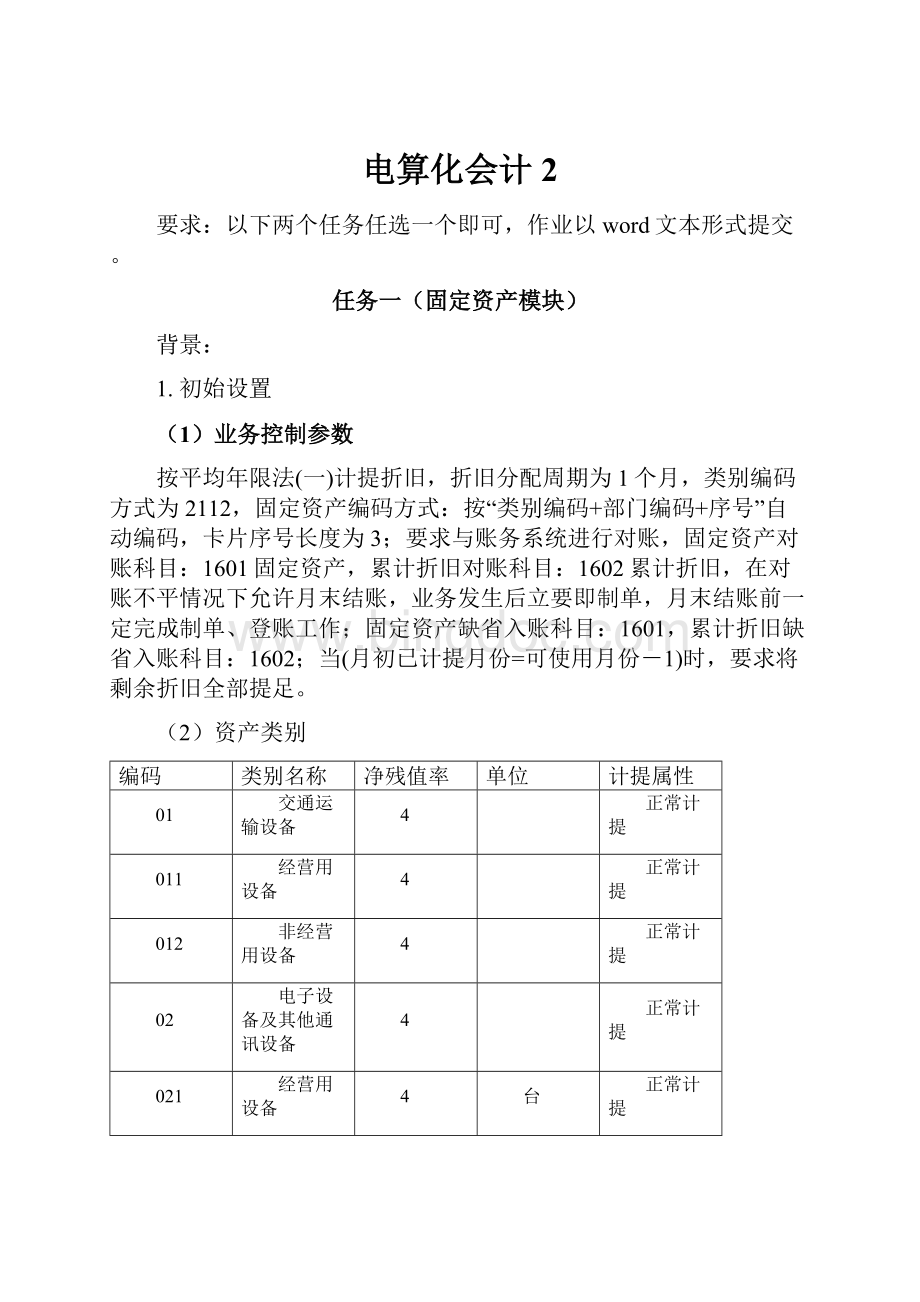
电算化会计2
要求:
以下两个任务任选一个即可,作业以word文本形式提交。
任务一(固定资产模块)
背景:
1.初始设置
(1)业务控制参数
按平均年限法
(一)计提折旧,折旧分配周期为1个月,类别编码方式为2112,固定资产编码方式:
按“类别编码+部门编码+序号”自动编码,卡片序号长度为3;要求与账务系统进行对账,固定资产对账科目:
1601固定资产,累计折旧对账科目:
1602累计折旧,在对账不平情况下允许月末结账,业务发生后立要即制单,月末结账前一定完成制单、登账工作;固定资产缺省入账科目:
1601,累计折旧缺省入账科目:
1602;当(月初已计提月份=可使用月份-1)时,要求将剩余折旧全部提足。
(2)资产类别
编码
类别名称
净残值率
单位
计提属性
01
交通运输设备
4
正常计提
011
经营用设备
4
正常计提
012
非经营用设备
4
正常计提
02
电子设备及其他通讯设备
4
正常计提
021
经营用设备
4
台
正常计提
022
非经营用设备
4
台
正常计提
(3)部门及对应折旧科目
部门
对应折旧科目
管理中心、采购部
管理费用—折旧费
销售部
销售费用
制造中心
制造费用—折旧费
(4)增减方式的对应入账科目
增减方式目录
对应入账科目
增减方式
直接购入
工行存款
捐赠
资本公积
减少方式
报废
固定资产清理
毁损
固定资产清理
(5)原始卡片
固定资产名称
类别编号
所在部门
增加方式
可使用年限
开始使用日期
原值
累计折旧
对应折旧科目名称
轿车
012
总经办
直接购入
6
2015.11.1
215470.00
37254.75
管理费用
笔记本电脑
022
总经办
直接购入
5
2015.12.1
28900.00
5548.80
管理费用
传真机
022
总经办
直接购入
5
2015.11.1
3510
1825.20
管理费用
微机
021
一制造厂
直接购入
5
2015.12.1
6490
1246.08
制造费用
微机
021
一制造厂
直接购入
5
2015.12.1
6490
1246.08
制造费用
注:
净残值均为4%,使用状态均为“在用”,折旧方法均采用平均年限法
(一)。
2.日常及期末业务
2016年1月份发生的业务如下。
(1)20日,财务部购买扫描仪一台,价值1500元,净残值率4%,预计使用6年。
(2)23日,总经办使用的轿车需要进行大修,修改固定资产卡片,将使用状况“在用”修改为“大修理停用”。
(3)31日,月末计提本月固定资产折旧。
(4)31日,一制造厂毁损微机一台。
问题:
请根据以上信息,进行固定资产模块初始设置,并进行日常及期末作业处理(作业提交的时候以word形式,主要过程需要截图)
操作过程:
系统登录
选择“启动[财务]应用程序”,输入用户各“55”,输入密码“5”,选择帐套“555”,会计年度“2016”,修改操作日期“2016-01-31”
单击“确定”
1.设置资产类别
单击选定左侧的“固定资产”,单击上部导航栏的“资产类别”,单击“添加”按钮,默认类别编码“01”,输入类别名称“交通运输设备”,输入净残值率“4”(百分比默认),单击“添加”按钮,默认类别编码“02”,输入类别名称“电子设备及其他通讯设备”,输入净残值率“4”单击“保存”按钮,单击“退出”按钮,(出现“是否保存数据”对话框时选择“否”。
)
2.设置增减方式对应科目
单击上部导航栏的“增减方式”,单击左侧“增减方式目录表”中“1增加方式”前的“+”以展开目录,单击“直接购入”,单击“操作”按钮,输入对应入账科目“工行存款”,单击“捐赠”,单击“操作”按钮,输入对应入账科目“资本公积”,单击左侧“增减方式目录表”中“2减少方式”前的“-”以展开目录,单击“报废”,单击“操作”按钮,输入对应入账科目“固定资产清理”,单击“毁损”,单击“操作”按钮,输入对应入账科目“固定资产清理”单击“保存”按钮,单击“退出”按钮
3.资产增加并生成记账凭证
单击选择中部的“资产增加”,单击“01电子类”,单击“确认”,输入固定资产名称“扫描仪”,单击“部门名称”后的虚线部分,单击随后出现的“部门名称”按钮,单击“财务部”,单击“确认”。
单击“增加方式”后的虚线部分,单击随后出现的“增加方式”按钮,单击“101直接购入”,单击“确认”,单击“使用状况”后的虚线部分,单击随后出现的“使用状况”按钮,单击“1001在用”,单击“确认”。
修改使用年限“6年0月”。
修改使用日期为“2016-01-20”,输入原值“1500”,净残值率“4%”,单击“保存”按钮,单击随后出现的“填制凭证”中的“保存”,单击“退出”填按钮退出制凭证窗口,单击“数据成功保存”下的“确定”,(单击“退出”按钮,在屏幕提示“是否保存数据”时选择“否”。
)
4.计提折旧
单击中部的“计提本月折旧”,在“本操作将计提本月折旧,并花费一定时间,是否要继续”提示框中选择“是”,在“是否要查看折旧清单”提示框出现时选择“是”,单击“退出”按钮,在“折旧分配表”窗口中选择“凭证”,在“填制凭证”窗口中单击凭证类别的“收”字,双击选择“转账凭证”,单击“保存”按钮,单击“退出”按钮退出填制凭证窗口,单击“退出”按钮退出折旧分配表窗口,在“计提折旧完成”提示框出现时单击“确定”。
5、生成凭证审核、记帐
选择左侧导航栏的“总帐系统”,再单击中部的“审核凭证”,在“凭证审核”对话框中直接点“确认”,在弹出的对话框中单击“确定”“审核”,再单击“退出”,再单击“退出”按钮。
单击中部的“记账”,点“下一步”,再点“下一步”,点“记账”,23日,总经办使用的轿车需要进行大修,修改固定资产卡片,将使用状况“在用”修改为“大修理停用”,31日,一制造厂毁损微机一台。
点“确认”,点“确定”。
任务二(薪资模块)
背景:
1.建立工资账套
工资类别个数:
多个;核算币种:
人民币RBM;要求代扣个人所得税;不进行扣零处理,人员编码长度:
3位;启用日期:
2018年01月。
2.基础数据
(1)工资项目设置
表XX-23工资项目表
项目名称
类型
长度
小数位数
工资增减项
基本工资
数字
8
2
增项
奖励工资
数字
8
2
增项
交补
数字
8
2
增项
应发合计
数字
10
2
增项
请假扣款
数字
8
2
减项
养老保险金
数字
8
2
减项
扣款合计
数字
10
2
减项
实发合计
数字
10
2
增项
工资代扣税
数字
10
2
减项
请假天数
数字
8
2
其他
(2)人员档案设置
工资类别1:
正式人员
部门选择:
所有部门。
工资项目:
基本工资、奖励工资、交补、应发合计、请假扣款、养老保险金、扣款合计、实发合计、工资代扣税、请假天数。
计算公式:
公式项目
公式
请假扣款
请假天数*20
养老保险金
(基本工资+奖励工资)*0.05
交补
IFF(人员类别=“管理人员”OR人员类别=“车间管理人员”,100,50)
人员档案:
职员编号
职员姓名
部门名称
人员类别
账号
基本工资
奖励工资
101
王博
总经办
管理人员
20090080001
5000.00
500.00
102
李伦
财务部
管理人员
20090080002
3000.00
300.00
103
马晓菲
财务部
管理人员
20090080003
2000.00
200.00
104
方芳
财务部
管理人员
20090080004
2500.00
200.00
201
孙晓松
销售部
供销人员
20090080005
3000.00
300.00
202
马晓风
销售部
供销人员
20090080006
2000.00
200.00
211
李雪
采购部
供销人员
20090080007
4500.00
450.00
212
王平
采购部
供销人员
20090080008
3000.00
300.00
301
周月
一制造厂
车间管理人员
20090080009
4500.00
450.00
302
孟强
一制造厂
生产人员
20090080010
3500.00
300.00
(3)银行名称
工商银行中关村分理处;账号定长为11。
3.工资变动情况
考勤情况:
孙晓松请假2天;李雪请假1天。
人员调动情况:
因需要,决定招聘李立(编号213)到采购部担任供销人员,以补充力量,其基本工资2000元,无奖励工资,代发工资银行账号:
20090080011。
发放奖金情况:
因去年销售部推广产品业绩较好,每人增加奖励工资200元。
4.代扣个人所得税
所得项目:
工资;对应工资项目:
计税基数2000元。
5.工资分摊
工资分摊科目表
部门
人员类别
借方科目
贷方科目
工资
总额
职工
福利
工会
经费
教育
经费
养老
保险金
住房
公积金
计税基数
两金基数
总经办、财务部
管理人员
660201
221101
221102
221105
221106
221103
221104
一制造厂
生产人员
500101
221101
221102
221105
221106
221103
221104
一制造厂
车间管理人员
510102
221101
221102
221105
221106
221103
221104
销售部、采购部
供销人员
660101
221101
221102
221105
221106
221103
221104
6.月末处理
30日,分配工资费用。
30日,按应付工资的14%计提福利费、2%计提工会经费、1.5%计提教育经费、17%计提养老保险金、8%计提住房公积金。
问题:
请根据以上信息,建立工资模块帐套信息,并进行上述基本操作处理(作业提交的时候以word形式,主要过程需要截图)
操作过程:
系统登录
选择“启动[财务]应用程序”,会计年度“2018”,修改操作日期“2018-01-31”
单击“确定”
1.设置工资项目
单击选择左侧的“工资管理”,单击上部导航栏的“工资项目”,在“工资项目设置”对话框中单击“增加”按钮,输入项目名称“养老保险”,双击类别区域后下拉菜单选择类别“数字”,设置长度8(默认不需设置),双击后单击两次向上调节按钮设置小数位数“2”,双击后选择增减项“减项”
2.设置工资项目计算公式
选择“工资项目设置”上部“公式设置”标签,在“工资项目”栏下选择“增加”,在下拉列表中选择工资项目“养老保险”,再在右侧“养老保险公式定义”处输入“(基本工资+岗位工资)*0.05”(所有符号均为英文半角),单击“公式确认”,再单击“确认”
3.录入人员档案
单击上部导航栏右端的“人员档案”,再单击“
”按钮,弹出“人员档案”对话框,输入人员编号“101”,输入人员姓名“王博”,选择部门名称“总经办”,选择人员类别“管理人员”,选择右侧银行名称“工商银行中关村分理处”,输入银行账号“20090080001”,勾选“属性”中的“中方人员”和“计税”(默认不用设置),单击“确认”输入人员编号“102”,输入人员姓名“李伦”,选择部门名称“财务部”,选择人员类别“管理人员”,选择右侧银行名称“工商银行中关村分理处”,输入银行账号“20090080002”,勾选“属性”中的“中方人员”和“计税”(默认不用设置),单击“确认”。
按此操作输入以下的人,单击“取消”以关闭人员档案增加对话框,单击“
”按钮退出人员档案设置窗口
4.录入工资数据并进行工资计算、汇总
单击中部的“工资变动”,录入孙晓松请假2天;李雪请假1天,因去年销售部推广产品业绩较好,每人增加奖励工资200元。
代扣个人所得税,所得项目:
工资;对应工资项目:
计税基数2000元。
单击工具栏中的
按钮分别进行“重新计算”和“汇总”,单击“
”按钮退出。
5.工资分摊设置
单击中部的“工资分摊”,单击“工资分摊”对话框下方的“工资分摊设置”,单击“增加”,输入计提类型名称“应付工资”,单击“下一步”,双击“部门名称”栏,选择部门名称“总经办、财务部”,选择“确定”,选择人员类别“管理人员,输入借方科目“660201”,输入贷方科目“2211”,单击“完成”,单击“返回”。
单击中部的“工资分摊”,单击“工资分摊”对话框下方的“工资分摊设置”,单击“增加”,输入计提类型名称“应付工资”,单击“下一步”,双击“部门名称”栏,选择部门名称“一制造厂”,选择“确定”,选择人员类别“生产人员,输入借方科目“500101”,输入贷方科目“2211”,单击“完成”,单击“返回”。
单击中部的“工资分摊”,单击“工资分摊”对话框下方的“工资分摊设置”,单击“增加”,输入计提类型名称“应付工资”,单击“下一步”,双击“部门名称”栏,选择部门名称“一制造厂”,选择“确定”,选择人员类别“车间管理人员,输入借方科目“510102”,输入贷方科目“2211”,单击“完成”,单击“返回”。
单击中部的“工资分摊”,单击“工资分摊”对话框下方的“工资分摊设置”,单击“增加”,输入计提类型名称“应付工资”,单击“下一步”,双击“部门名称”栏,选择部门名称“销售部、采购部”,选择“确定”,选择人员类别“供销人员,输入借方科目“660101”,输入贷方科目“2211”,单击“完成”,单击“返回”。
6.生成工资分摊凭证
在“工资公摊”对话框中,勾选计提费用类型“应付工资”,单击选择核算部门为“管理中心”,勾选“明细到工资项目”,单击“确定”,再勾选上方的“合并科目相同 辅助科目相同的科目”,单击“制单”按钮,双击凭证类别“收字”的“收”处,双击选择“转账凭证”,单击“保存”按钮看到已生成,单击“退出”按钮退出凭证生成对话框。
单击“退出”按钮退出工资分摊明细窗口
7、生成凭证审核、记帐
选择左侧导航栏的“总帐系统”,再单击中部的“审核凭证”,在“凭证审核”对话框中直接点“确认”,在弹出的对话框中单击“确定”“审核”,再单击“退出”,再单击“退出”按钮。
单击中部的“记账”,点“下一步”,再点“下一步”,点“记账”,点“确认”,点“确定”。